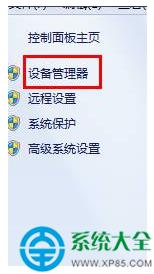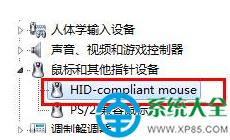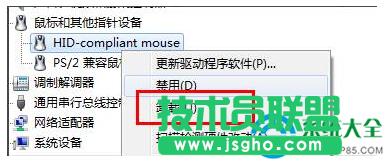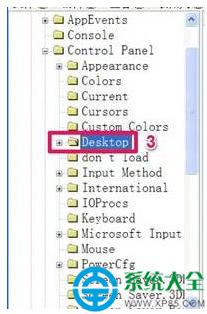win7系统鼠标滚轮上下失灵的处理方法
发布时间:2024-06-02 文章来源:xp下载站 浏览: 16
| Windows 7,中文名称视窗7,是由微软公司(Microsoft)开发的操作系统,内核版本号为Windows NT 6.1。Windows 7可供家庭及商业工作环境:笔记本电脑 、平板电脑 、多媒体中心等使用。和同为NT6成员的Windows Vista一脉相承,Windows 7继承了包括Aero风格等多项功能,并且在此基础上增添了些许功能。 win7系统鼠标滚轮上下失灵的解决办法 方法一: 1、在计算机上单击右键,选择【管理】;
2、点击【设备管理器】;
3、展开“鼠标和其他指针设备”;
4、在下面的"HID-compliant mouse"单击右键,选择“卸载”,弹出提示点击确定即可。然后重启计算机。
方法二: 1、按下“Win+R”组合键打开运行,输入:regedit 点击确定打开注册表编辑器;
2、在注册表左侧依次展开:HKEY_CURRENT_USER — Control Panel — Dosktop ;
3、在右侧双击打开【WheelScrollLines】项,将其数值数据修改为“3”点击确定保存;
按照以上的步骤完成设置后重启计算机即可。有需要的用户可以按照以上的方法设置,希望可以帮助到大家。 Windows 7简化了许多设计,如快速最大化,窗口半屏显示,跳转列表(Jump List),系统故障快速修复等。Windows 7将会让搜索和使用信息更加简单,包括本地、网络和互联网搜索功能,直观的用户体验将更加高级,还会整合自动化应用程序提交和交叉程序数据透明性。 |
相关文章
本类教程排行
系统热门教程
本热门系统总排行